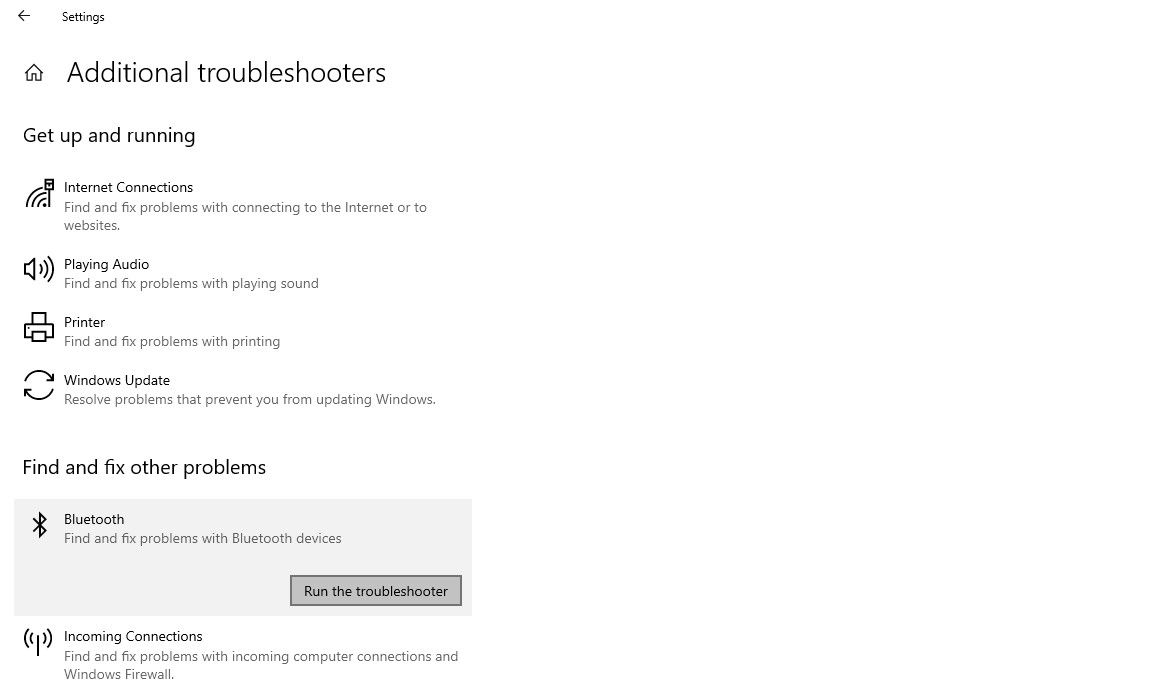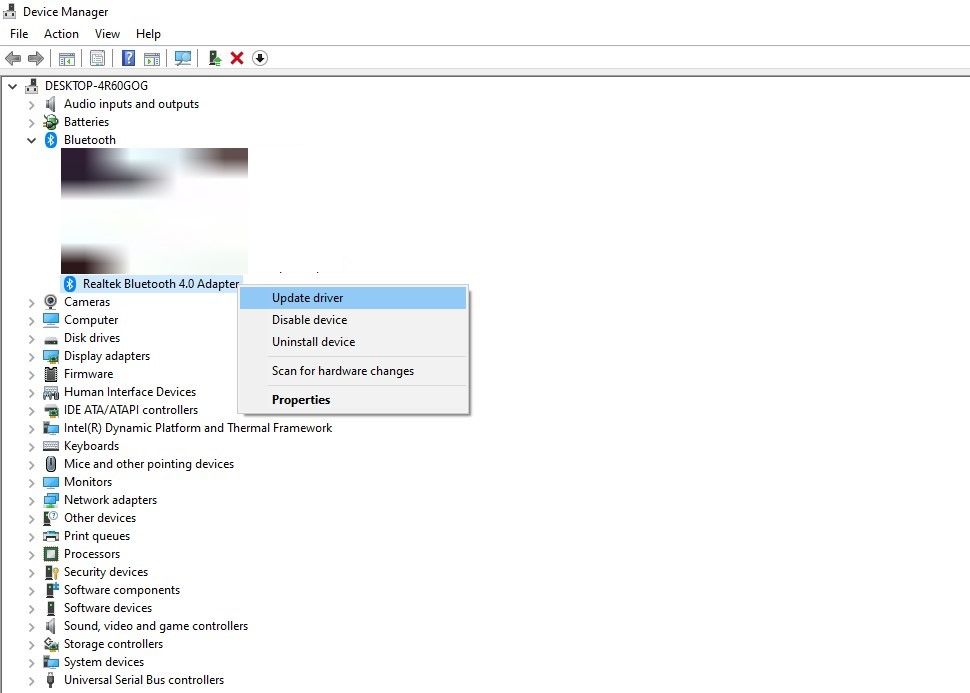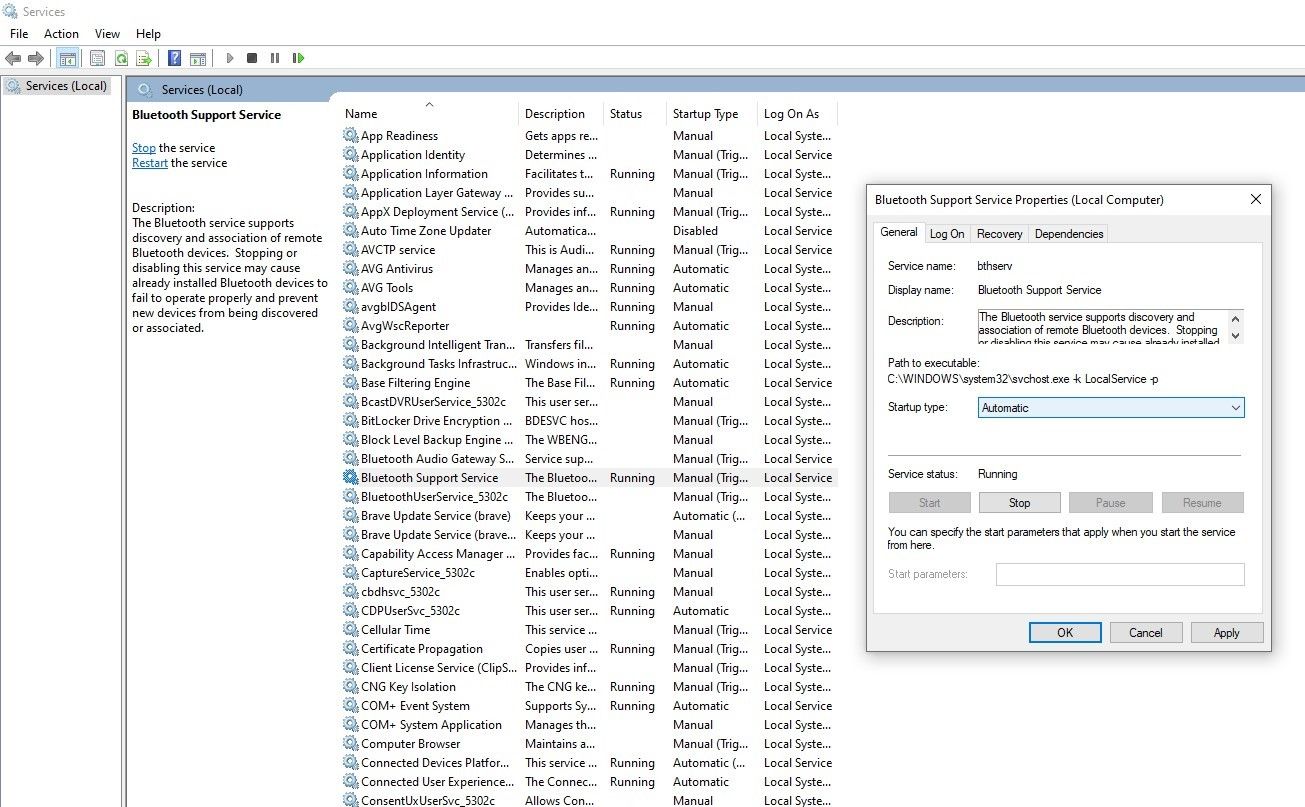Slik fikser du Bluetooth-frakoblingen når du overfører filer fra telefonen til Windows
Mens du kan overføre filer fra telefonen til PC-en via en ledning, er det noen ganger mye mer praktisk å gå trådløst. Som sådan liker noen brukere å koble telefonene sine til PC-ene via Bluetooth og sende filer over den.
Mens Bluetooth generelt fungerer perfekt, er det tider når den begynner å koble fra gjentatte ganger midt under overføringen, noe som stopper alt. Hvis datamaskinens Bluetooth fortsetter å koble fra, er her noen rettelser som vil hjelpe deg å fikse det.
1 Start begge enhetene på nytt
Start med å starte både mobilen og datamaskinen på nytt for å sikre at en midlertidig feil eller forstyrrelse ikke får Bluetooth til å koble fra ofte.
Deretter slår du på Bluetooth på begge enhetene, parer begge enhetene igjen og overfører filer for å se om det fungerer. Hvis den ikke gjør det, er det på tide å bruke noen feilsøkingsteknikker.
2 Koble fra andre Bluetooth-enheter koblet til PC-en
Hvis du bruker mer enn én Bluetooth-enhet samtidig, kan dette også føre til at Bluetooth krasjer gjentatte ganger uten åpenbar grunn.
Du kan eliminere denne muligheten ved midlertidig å deaktivere alle Bluetooth-tilbehør og overføre filer igjen via mobilenheten din. Hvis det ikke fungerer, er det på tide å utelukke filspesifikke problemer.
3 Utelukk filspesifikke problemer
Sørg for at Bluetooth ikke viser denne virkemåten når du overfører en bestemt filtype. Du kan gjøre det ved å dele andre filer for å se om Bluetooth oppfører seg på samme måte.
Vurder å dele filen ved å bruke alternative metoder, for eksempel tethering, hvis problemet er begrenset til en bestemt fil. Men hvis problemet vedvarer for hver filoverføring, bør du sørge for at problemet ikke oppstår fra telefonen.
4 Utelukk de enhetsspesifikke problemene
Den beste måten å utelukke et enhetsspesifikt problem er å koble den samme enheten til en annen datamaskin og overføre filene via Bluetooth.
Hvis problemet vedvarer på andre enheter, er problemet sannsynligvis relatert til telefonen din. I så fall må du sjekke telefonen for eventuelle problemer. Heldigvis, hvis du er en Apple-fan, har vi allerede dekket å fikse problemer med Bluetooth-overføring på en iPhone.
Hvis telefonen din kan overføre filer til andre datamaskiner uten problemer, har operativsystemet ditt skylden. Hvis ja, fortsett å implementere operativsystemfiksene som er oppført nedenfor.
5 Kjør Bluetooth-feilsøkeren
Windows har en dedikert feilsøking for å identifisere og løse problemer med Bluetooth-enheter. Dermed kan det å kjøre feilsøkingsverktøyet bidra til å løse problemet. I tillegg, siden feilsøkeren løser problemer av seg selv, trenger du ikke å gjøre en ekstra innsats.
Følg disse trinnene for å kjøre en feilsøking:
- Høyreklikk på Windows Start-knappen og velg Innstillinger.
- Gå til Oppdatering og sikkerhet.
- Naviger til Feilsøking i venstre sidefelt.
- Klikk på Ytterligere feilsøking i ruten til høyre .
-
Naviger til Bluetooth og klikk Kjør feilsøkingsprogrammet.
La feilsøkeren kjøre prosessen og fortsett å følge instruksjonene på skjermen. Hvis feilsøkeren ikke klarer å identifisere problemet og problemene vedvarer, oppdater Bluetooth-driveren.
6 Oppdater Bluetooth-driveren
En utdatert Bluetooth-driver kan også føre til at Bluetooth kobles fra gjentatte ganger. Derfor er det viktig å oppdatere den.
Følg trinnene nedenfor for å oppdatere Bluetooth-driveren:
- Høyreklikk på Windows Start-knappen.
- Gå til Enhetsbehandling.
- Utvid Bluetooth – kategorien.
-
Høyreklikk på den relevante Bluetooth-driveren og klikk på Oppdater driver.
Hvis oppdatering av Bluetooth-driveren ikke løser problemet, kan du installere Bluetooth-driveren på nytt. For å gjøre det, høyreklikk den samme Bluetooth-driveren og velg Avinstaller enhet. Start deretter datamaskinen på nytt. Windows skal da oppdage den manglende driveren og laste den ned.
Når du er ferdig, bør du nå ha den nyeste Bluetooth-driveren installert. Prøv nå filoverføringen igjen og se om det løste problemet.
7 Oppdater Windows
Utdaterte operativsystemer kan også føre til at Bluetooth ikke fungerer, akkurat som utdaterte drivere gjør. Følg trinnene nedenfor for å oppdatere operativsystemet til den nyeste versjonen:
- Høyreklikk på Windows Start-knappen og gå til Innstillinger.
- Gå til Oppdatering og sikkerhet.
- Naviger til Windows Update.
-
Klikk deretter på Se etter oppdateringer.
Når oppdatering av operativsystemet ikke løser problemet, finjuster strømstyringsinnstillingene for Bluetooth.
8 Juster strømstyringsinnstillinger
Noen ganger kan feilkonfigurerte strømstyringsinnstillinger også være synderen. Som sådan, hvis du har tillatt Windows å slå av visse funksjoner for å spare strøm, kan det føre til at Bluetooth kobles fra midt i overføringen.
Følg trinnene nedenfor for å justere Bluetooth-strømstyringsinnstillingene:
- Høyreklikk på Windows Start-knappen.
- Gå til Enhetsbehandling.
- Utvid Bluetooth – kategorien.
- Høyreklikk på den aktuelle Bluetooth-driveren og klikk på Egenskaper.
- Gå til fanen Strømstyring i vinduet Egenskaper.
- Fjern merket for Tillat datamaskinen å slå av denne enheten for å spare strøm.
- Klikk OK.
Start deretter datamaskinen på nytt, og forhåpentligvis vil problemet løses hvis strømstyringsbegrensningene har skylden.
Hvis deaktivering av strømstyringsinnstillingene ikke løser problemet, endre oppstartstypen for Bluetooth-støttetjenesten som en siste utvei.
9 Endre oppstartstypen for Bluetooth Support Service
For å endre oppstartstypen for Bluetooth-støttetjenesten, følg trinnene nedenfor:
- Trykk CTRL + R for å åpne Kjør-appen.
- Skriv services.msc og trykk OK.
- Finn Bluetooth Support Service og dobbeltklikk på den.
- Velg Automatisk fra rullegardinmenyen Oppstartstype .
-
Klikk på Bruk og trykk OK.
Automatisering av Bluetooth-tjenesten gir en god sjanse til å løse problemet. Hvis det heller ikke fungerer for deg, er det best å midlertidig bruke andre metoder for å overføre filer fra Android til PC til problemet er løst.
Gå tilbake til overføring av filer med trådløs Bluetooth-overføring
Forhåpentligvis vil rettelsene på listen løse problemet med gjentatt frakobling av Bluetooth. Men hvis ingenting ser ut til å fungere, har du fortsatt muligheten til å gjenopprette datamaskinen til et tidligere gjenopprettingspunkt der Bluetooth fungerte bra.
Hvis du ikke allerede har opprettet et gjenopprettingspunkt, kan du vurdere å tilbakestille Windows OS som en siste utvei.